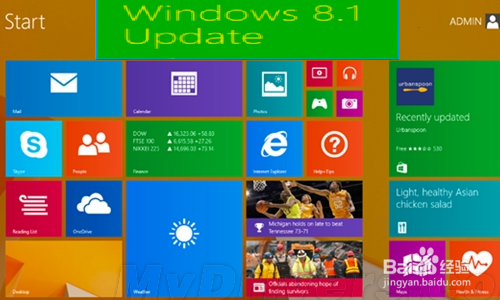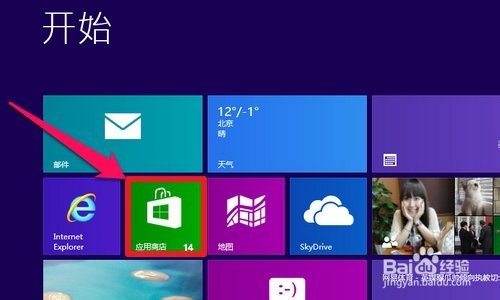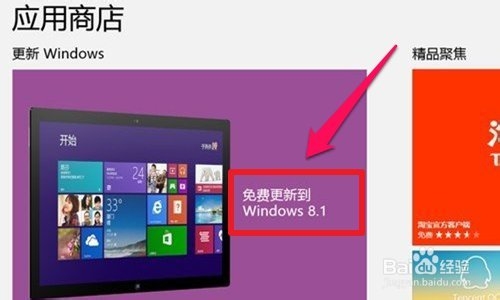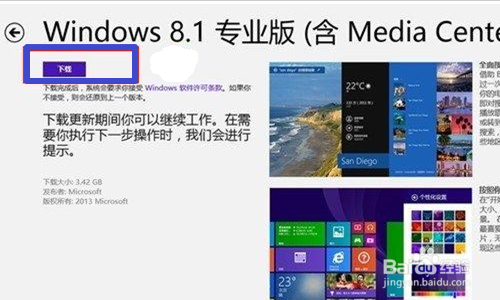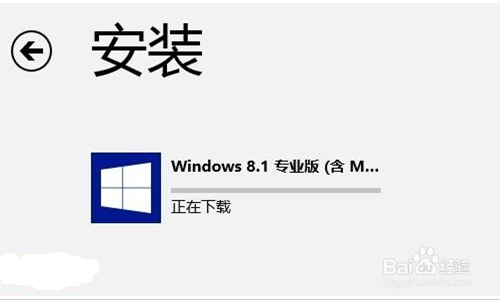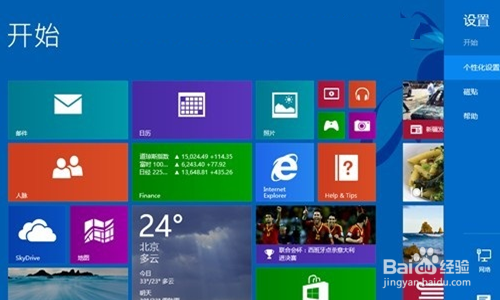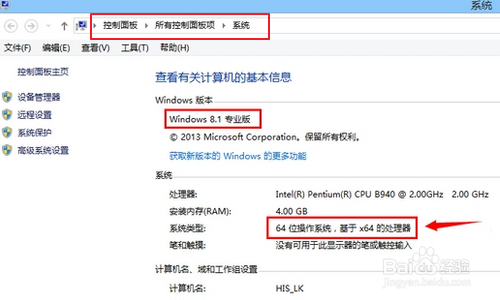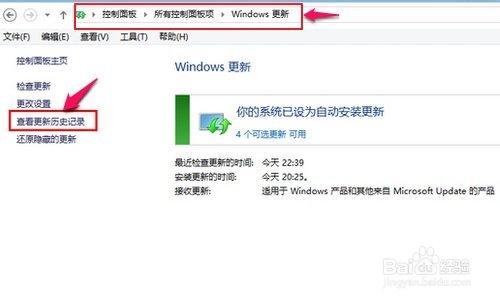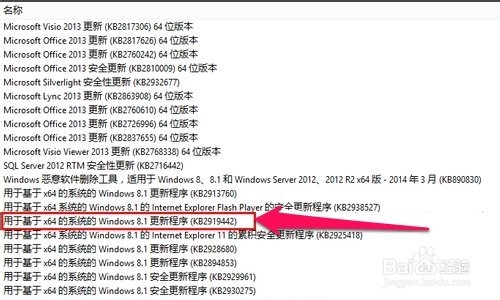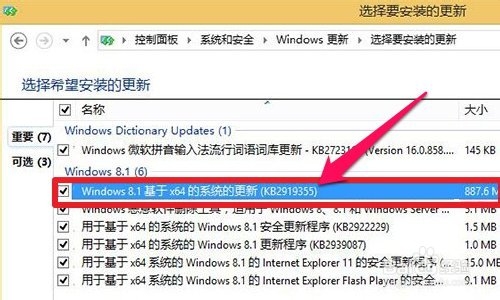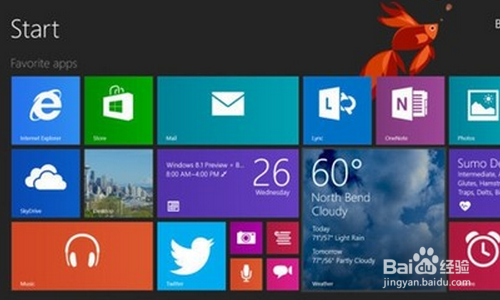Win8怎样升级Win8.1 Update
目前win8系统已经升级更新,可很多网友还不太熟悉,Win8怎样升级Win8.1Update,今天小编就从头到尾详细的为大家分享下,一起来看吧~
工具/原料
电 脑
win8系统
Win8怎样升级Win8.1 Update?
1、 首先我们打开电脑,进入win8系统,这里要说的是你如果是win8卺肿蓦艚系统,那么首先要升级到win8.1,因为win8不能升级到Win8.1 Update,如果是win8.1系统的可跳过前面的步骤。
2、进入win8系统开始页面,我们找到应用商店点击进入。
3、进入应用商店后,找到win8.1的更新图标点击。
4、 点击后在弹出页面中点击【下载】,会弹出“Windows软件许可证条款”提示,选择“接受”点击。
5、 下载完成后就会提示安装,安装过程中会要求多次重启,按照操作就行,期间将账户资料进行设置。
6、最后我们就升级到了win8.1系统,下面我们继续升级Win8.1 Update。
win8.1怎样升级到Win8.1 Update?
1、 进入win8.1系统,首先要对系统进行一个确认,是64位,还是32位,在选择合适的更新补丁,点击【控制面板】-【所有控制面板项】-【系统】然后我们就能看清楚系统情况了。
2、 下来在升级前必须检查更新中有没有这个补丁-(KB2919442),它是升级win8.1Update的前提,没有安装这个补濒破跏铣丁其他的升级补丁无法安装。点击【控制面板】-【所有控制面板项】-【windows更新】进入页面后右侧点击【查看更新历史记录】
3、 在打开页面查询是否下载更新了(KB2919442)补丁,下载过这个补丁的,可以不用再下载,没有下载的,按照下面方法先下载更新这个补丁。
4、 下面我们开始更新,点击【控制面板】-【系统和安全】-【Windo嘛术铹砾ws更新】-【手动检查更新】,然后勾选Win8.1 Update更新,安装顺序是先安装1【KB2919442】、2【KB2919355】、3【KB2932046】4、【KB2937592】依次按照顺序安装,已经安装过KB2919442的可以跳过,安装第2个补丁,这里注意要选择适合自己的操作系统64位或32位的补丁进行安装。
5、安装完成后,重启计算机,Win8.1 Update就安装好了。